PowerToys Run: Finden und starten Sie Apps mit Spotlight für Windows
Veröffentlicht: 2021-02-04Das Startmenü von Microsoft auf seinem Windows-Betriebssystem zielt darauf ab, Ihre Interaktionen auf dem Computer zu vereinfachen. Es ist mit dem Betriebssystem vorinstalliert und ermöglicht Ihnen das schnelle Öffnen von Dateien, Apps und Einstellungen auf Ihrem Computer. Aber wie die meisten Standard-Dienstprogramme hat es auch einige Mängel. Eines der offensichtlichsten Probleme in diesem Zusammenhang entsteht durch die integrierte Bing-Suche, die mit der Art von Ergebnissen kollidiert, die das Startmenü für Ihre Anfrage liefert.
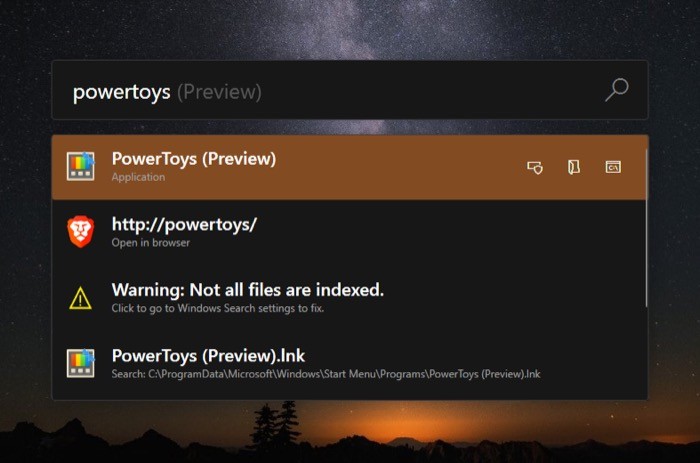
Abgesehen von dem Bing-Problem fehlen dem Standardsuchfenster auch erweiterte Suchfunktionen. Wenn Sie jemand sind, der hauptsächlich mit seiner Tastatur arbeitet und sich auf CLI verlässt, können Sie sich auf dieses Problem beziehen. In diesem Fall wäre es natürlich Ihr naheliegender Schritt, sich für einige andere Launcher zu entscheiden, die Flexibilität und Funktionalität bieten, um Elemente effizienter zu öffnen oder Befehle auszuführen.
Wenn Sie sich im selben Boot befinden, hat Microsoft PowerToys Run als Antwort auf Ihr Problem. PowerToys Run ist Teil der Microsoft PowerToys-Dienstprogramme, mit denen Sie direkt über die Suchleiste schnell auf Dateien, Ordner, Apps und Einstellungen auf Ihrem Computer zugreifen können.
Falls Sie also zu einem besseren Launcher wechseln möchten, müssen Sie PowerToys Run ausprobieren, um mehr aus Ihrem Windows 10 herauszuholen.
Was ist PowerToys Run?
PowerToys ist im Wesentlichen eine Reihe von Dienstprogrammen für das Windows-Betriebssystem, die Ihre Erfahrung mit verschiedenen Vorgängen vereinfachen sollen. Sie können sich diese Dienstprogramme als winzige Apps vorstellen, mit denen Sie eine bestimmte Aufgabe einfacher und effizienter als mit dem Standardansatz ausführen können. PowerToys wurde kürzlich Open-Source gemacht, was es Entwicklern ermöglicht, zusammenzuarbeiten und bessere und funktionalere Dienstprogramme für das Betriebssystem zu erstellen.
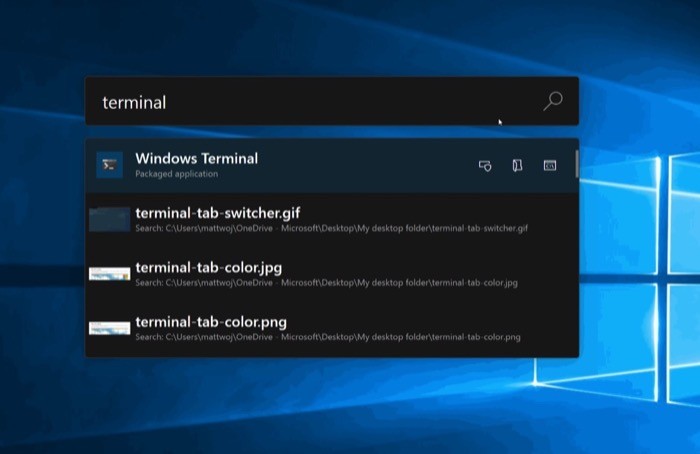
Ab sofort bietet Microsoft eine Reihe verschiedener PowerToys-Dienstprogramme wie Color Picker, Image Resizer, PowerRename und andere an, um die Funktionalität von Windows zu erweitern. Und Run ist zufällig einer von ihnen.
Mit einfachen Worten, Run ist wie ein Schnellstartprogramm für Power-User, mit dem Sie auf verschiedene Elemente des Windows 10-Betriebssystems zugreifen können. Sie können damit alle verschiedenen Dateien, Ordner, Apps und Systemeinstellungen direkt über die Suchleiste finden und öffnen. Auf diese Weise können Sie Ihre Effizienz verbessern, indem Sie sich nicht auf die GUI verlassen müssen, um diese Vorgänge auszuführen.
Was bietet PowerToys Run?
Wie bereits erwähnt, ist PowerToys Run wie ein Schnellstarter für Windows 10. Es ähnelt in gewisser Weise der Spotlight-Suche auf macOS. Für Uneingeweihte ist Spotlight Search ein integriertes Dienstprogramm auf Apples Mac-Computern, das Sie mit einer Tastenkombination aufrufen und Ihre Abfragen eingeben können, um ein relevantes Ergebnis zu erhalten. Es ist praktisch, wenn Sie Apps starten, schnelle Berechnungen durchführen und unter anderem Dateien, Dokumente, Apps und Einstellungen finden möchten.
Auf ziemlich die gleiche Weise können Sie auch Run mit seiner (Tastatur-) Verknüpfung aktivieren und die unterstützten Operationen ausführen.
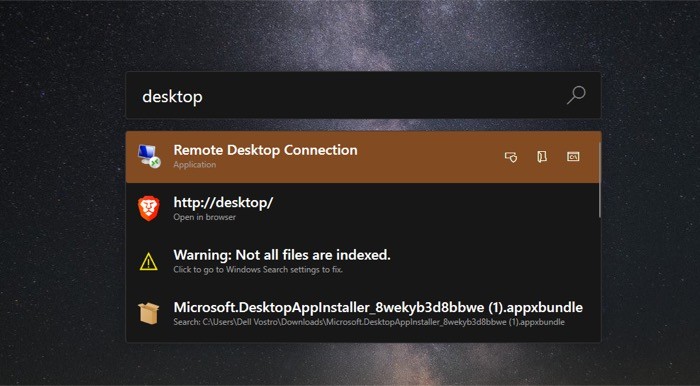
Im Folgenden finden Sie eine Liste der Funktionen, die PowerToys Run bietet:
1. Suchen Sie auf Ihrem Computer nach Dateien, Ordnern und Apps.
2. Führen Sie einfache mathematische Berechnungen durch.
3. Suchen Sie nach allen laufenden Prozessen auf Ihrem System.
4. Rufen Sie die Shell auf, um eine Reihe von CLI-Operationen auszuführen und sogar Skripte auszuführen.
Apropos Anpassbarkeit: Microsoft gibt Ihnen die Möglichkeit, einige Einstellungen für PowerToys nach Ihren Wünschen zu ändern. Zu den Einstellungen, die Sie ändern können, gehören die für die Standard-Trigger-Verknüpfung, die maximale Anzahl der angebotenen Suchergebnisse und die indizierten (Laufwerke, die in der Suche erscheinen) Laufwerke.
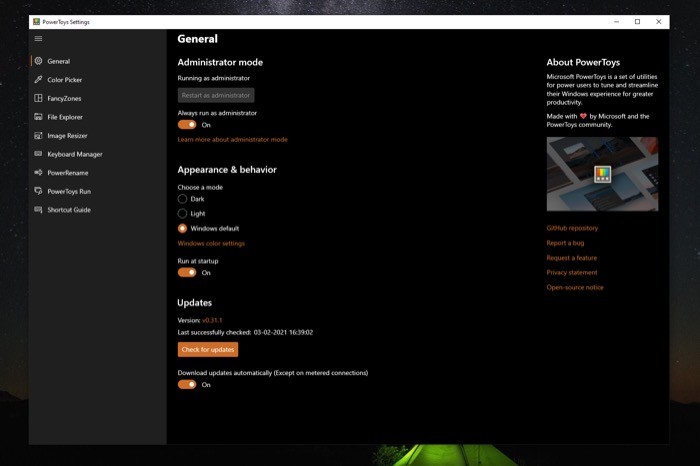
Um diese Einstellungen zu ändern, öffnen Sie PowerToys und wählen Sie PowerToys Run aus dem linken Menü. Klicken Sie nun rechts auf die Einstellungen, die Sie ändern möchten, und wählen Sie Ihre bevorzugte Option aus den verfügbaren aus.
Wie verwende ich PowerToys Run?
Um mit Run zu beginnen, müssen Sie zunächst Microsoft PowerToys auf Ihrem Windows 10-Computer installieren und einrichten. Sie können zu unserem Leitfaden zu Microsoft PowerToys gehen, um sich die Schritte anzusehen und mehr über das Tool zu erfahren.
Sobald Sie PowerToys auf Ihrem Computer installiert und eingerichtet haben, führen Sie die App aus und wählen Sie PowerToys Run aus dem linken Menü. Schalten Sie nun im PowerToys Run-Fenster die Schaltfläche neben PowerToys Run um, um sie zu aktivieren.

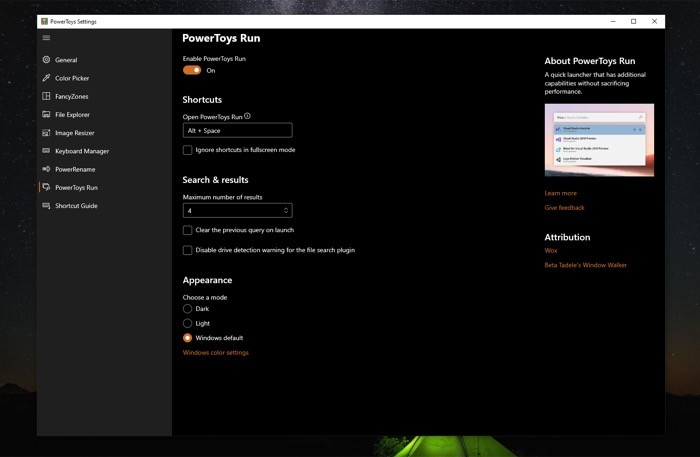
Um das Suchfenster von PowerToys Run aufzurufen, drücken Sie die Tastenkombination Alt + Leertaste. Dies ist die Standard-Trigger-Verknüpfung, und Sie können sie in den Einstellungen in Ihre bevorzugte ändern. Geben Sie in diesem Suchfenster mit der Aufschrift Beginnen Sie mit der Eingabe… Ihre Suchanfrage ein. Wie wir im vorherigen Abschnitt erwähnt haben, können Sie in diesem Fenster nach Dateien, Ordnern und Einstellungen suchen sowie Websites und Apps öffnen und sogar Berechnungen durchführen.
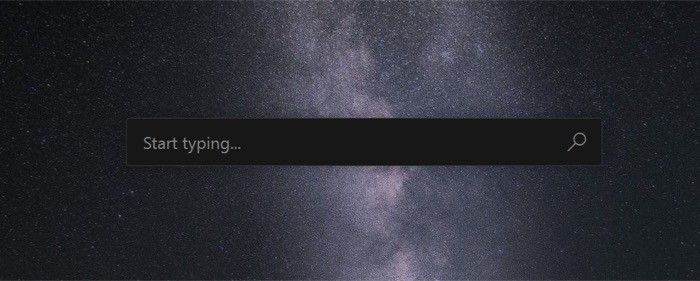
Wenn Sie also eine Datei oder einen Ordner finden möchten, drücken Sie die Auslöserverknüpfung und beginnen Sie mit der Eingabe des Namens. Wenn PowerToys eine Übereinstimmung für Ihre Abfrage findet, gibt es ein relevantes Ergebnis für dieselbe zurück. Und Sie können dann darauf klicken, um es zu öffnen/anzusehen. In einigen Fällen erhalten Sie auch einige weitere Optionen, die Sie aus dem Fenster auswählen können. Diese finden Sie rechts neben dem Ergebnis und können darauf klicken, um die Datei/den Ordner/die App mit der angegebenen Aktion zu öffnen.
Während Sie direkt im Suchfenster nach Elementen suchen können, verfügt Run über einige reservierte Operatoren, mit denen Sie auf bestimmte Arten von Ergebnissen abzielen können. Auf diese Weise erhalten Sie nur das gewünschte Ergebnis. Wenn Sie ein Power-User sind, würden Sie sicherlich diesen Weg bevorzugen, um Suchen durchzuführen und verschiedene Operationen auf Run auszuführen.
Derzeit unterstützt PowerToys Run die folgenden Operatoren:
1. Gleichheitszeichen ( = ) – um Berechnungen strikt durchzuführen
Beispiel: =1024/2
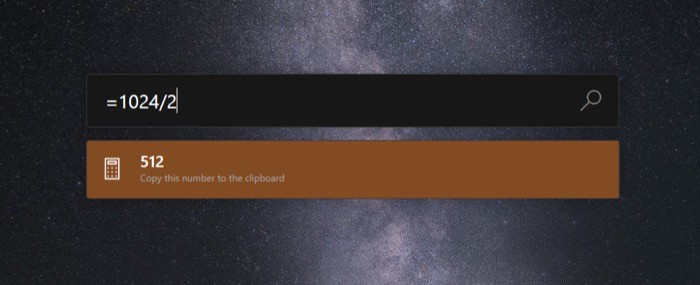
2. Fragezeichen ( ? ) – um nur nach Dateien und Ordnern zu suchen
Beispiel: ?index.html

3. Punkt ( . ) – um nur die installierten Apps auf Ihrem Computer zu durchsuchen
Beispiel: .firefox
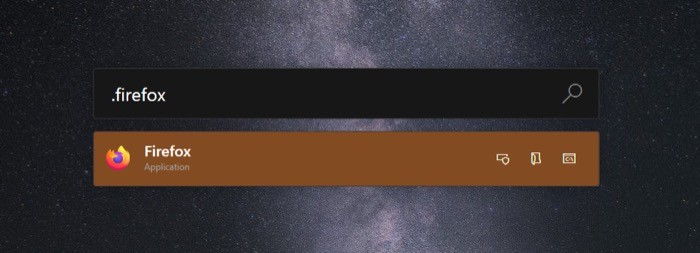
4. Doppelter Schrägstrich ( // ) – um eine URL im Standardbrowser zu öffnen
Beispiel: //google.com
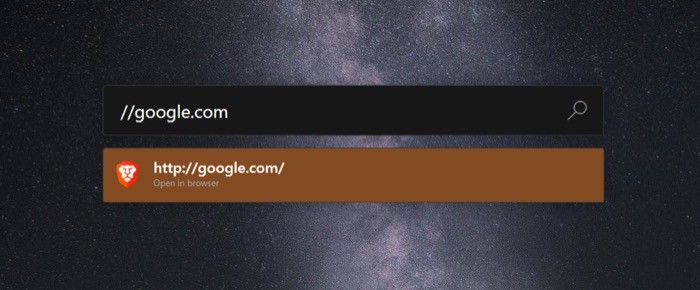 5. Größer-als-Zeichen (>) – um nur Shell-/Eingabeaufforderungsbefehle auszuführen
5. Größer-als-Zeichen (>) – um nur Shell-/Eingabeaufforderungsbefehle auszuführen
zB: >ipconfig
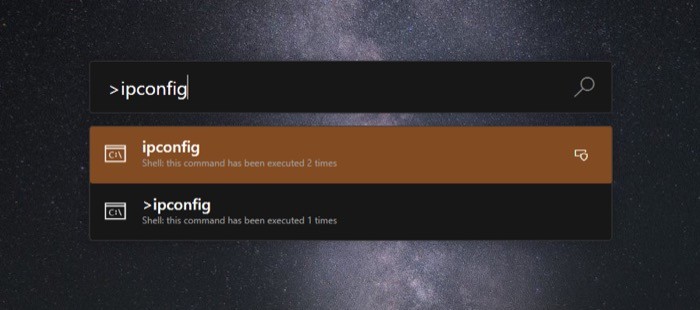
6. Kleiner-als-Zeichen ( < ) – um nur die laufenden Prozesse anzuzeigen [ hat Probleme mit der Ausführung auf der neuesten Version von PowerToys ] Beispiel: <process_name
Das ist so ziemlich alles, was Sie über PowerToys Run und seine Verwendung wissen müssen. Sie sollten jetzt in der Lage sein, das PowerToys Run-Dienstprogramm zu verwenden, um schnell Suchen durchzuführen und Ergebnisse für Ihre Abfragen zu Dateien, Ordnern und Anwendungen an einem einzigen Ort zu erhalten. Wenn Sie Shell-Skripte in Ihrem Workflow verwenden, können Sie PowerToys Run nutzen, um sie schnell über die Schnellsuchleiste auszuführen.
Noch wichtiger ist, dass Sie, wenn Sie die ganze Zeit ein Mac-Benutzer waren und kürzlich zu Windows gewechselt sind, mit diesem PowerToys-Dienstprogramm Spotlight-ähnliche Funktionen und Funktionen von Ihrem Windows-Computer erhalten können.
Tipp: Aktivieren Sie Beim Start ausführen, um zu vermeiden, dass Sie das PowerToys-Tool jedes Mal manuell ausführen müssen, wenn Sie Ihren Computer starten. Gehen Sie dazu zur Registerkarte Allgemein und schalten Sie die Schaltfläche für Beim Start ausführen um.
Hinweis: PowerToys ist jetzt ein Open-Source-Tool und wurde regelmäßig aktualisiert. Wenn Sie bestimmte Probleme mit Run oder einem seiner Dienstprogramme haben, können Sie das GitHub-Repository von PowerToys besuchen. Hier finden Sie alle relevanten Informationen zu Ihrem Problem und erhalten manchmal sogar Fehlerbehebungen, um sie selbst zu beheben.
